iPhone'da Konumumu Gizlemenin En İyi 3 Yolu 16/15/14
"Nasıl yapabilirim iPhone'da konumumu gizle?" Aileniz veya ekibiniz için Find My konum paylaşımına kayıtlı olabilirsiniz. Birbirinizin konumunu güvenlik için bilmenizi sağlasa da, gizliliğinizi ihlal edebilir. Ayrıca, konumunuzu paylaşmak için Find My'ı kullanmak istemiyor olabilirsiniz. Endişelenmeyin; bu makale, bildirimde bulunmadan bile konum paylaşımını durdurmanın 3 kanıtlanmış yolunu gösterecektir. iPhone'unuzda konumumu onların bilmeden nasıl gizleyeceğinizi kontrol edin.
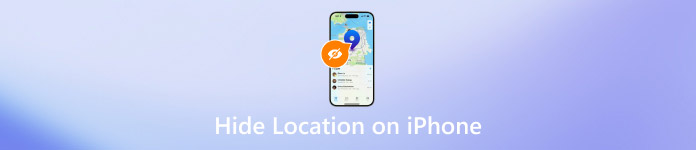
Bu makalede:
Bölüm 1: iPhone'da Konum Sahteciliği ile Konum Nasıl Gizlenir
Başkaları bilmeden iPhone veya iCloud Find My'da konumu doğrudan gizlemek karmaşıktır. Sahte konumlar göndermek için iPhone'daki konumunuzu neden değiştirmiyorsunuz? Gerçek konumunuzun gizlenmesi için konum uygulamalarını taklit edebilirsiniz. imyPass iLocaGo bunu yapmanıza kolayca yardımcı olabilir. iPhone'unuzdaki konumu değiştirebilir veya sahte bir rota ayarlayabilirsiniz. Arkadaşlarımı Bul'daki diğerleri cihazınızın sahte konumunu veya rotasını görecektir. Bu nedenle, konumunuzu kapatmadan veya onlar bilmeden gizleyebilirsiniz.
Konum servislerini belirli bir uygulamaya kapatmanıza veya doğrudan konum servislerini kapatmanıza gerek yok; bu karmaşıktır ve düzenli iPhone kullanımınız için yararlı değildir. imyPass iLocaGo, iPhone'unuzda konumunuzu gizlemenin en kullanışlı yolunu sunabilir ve bu da kimseyi şüphelendirmez.

4.000.000+ İndirme
GPS konumunuzu taklit etmek için iPhone'unuzu bilgisayarınıza bağlayın.
Gerçek konumunuzu gizlemek için iPhone'unuzun konumunu değiştirin.
iPhone'unuzu kapatmadan konumunuzu gizleyecek bir rota oluşturun.
iPhone'unuzun konumunu gizlemek için Sahte Arkadaşlarımı Bul özelliğini kullanın.
iPhone'da Konumu Değiştirerek Konum Nasıl Gizlenir
İndir ve kur imyPass iLocaGo Windows veya Mac bilgisayarınızda. Tıklayabilirsiniz Konumu Değiştir Konumu değiştirmek için düğmeyi veya iPhone'unuzun sahte bir rotasını oluşturmak için Tek Durak Modu, Çoklu Durak Modu veya Joystick Modunu kullanın; bu aynı zamanda iPhone'unuzdaki konumunuzu da gizleyebilir.

Konumunuzun bir haritasını göreceksiniz. iPhone'unuz için bir konumu değiştirmek üzere haritayı sürükleyebilirsiniz. Ayrıca, bir adres de girebilirsiniz. Aramak kutucuğuna tıklayın ve konum değişikliğini tıklayarak onaylayın Cihaza senkronize et düğmesi. Bu şekilde, Find My Friends'te konumunuzu gizleyebilirsiniz veya Life360'ta konumu kapatın.

Bölüm 2: Arkadaşlarımı Bul'da Konum Nasıl Gizlenir
Arkadaşlarımı Bul'da konumunuzu onların haberi olmadan gizlemek istiyorsanız, birini Bul'da engelleyebilirsiniz. Endişelenmeyin; bu, belirlediğiniz kişiye bildirim göndermeyecektir. Ancak, konumunuz uzun süre paylaşılmazsa, o kişi bunu şüpheci bulabilir. Bu nedenle, konumunuzu iPhone'da geçici olarak gizlemenize gerek yoktur, ancak konumunuzun paylaşılabileceğini düşündüğünüzde engellemeyi kaldırın.
Belirli Bir Kişiyle Konumumu Bul Özelliğini Nasıl Kapatabilirim
Find My uygulamasını açın ve dokunun İnsanlar sol alt köşede. Sonra, konumunuzu gizlemek istediğiniz bazı kişileri seçin.
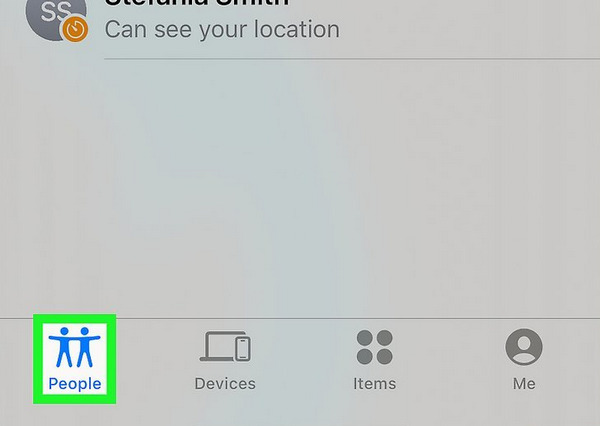
Kişilere dokunduktan sonra, Konum Paylaşımını Durdur Kişilerin altında bir seçenek belirecektir. Üzerine dokunun ve konumunuzu iPhone'da onların bilmeden gizlemek için onaylayın.
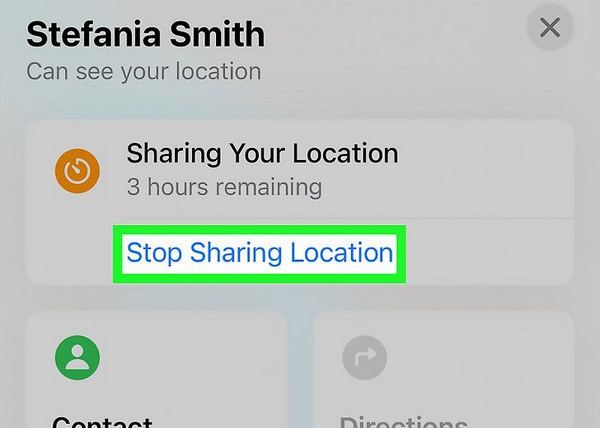
Tüm Kişilerle Konumumu Bul Nasıl Kapatılır
Ayrıca, tüm kişilerinizin veya ekiplerinizin konumunuzu bilmesini önlemek için konumunuzu doğrudan iPhone Find My'da gizleyebilirsiniz. Ancak, Aile Paylaşımı yönetimi altında bir çocuksanız, bu özellik ebeveynleriniz tarafından yasaklanmış olabilir. Yasaklanmamış olsa bile, konumunuzu bu şekilde iPhone'da gizlemek istediğinizde ebeveynlerinize bir bildirim gönderecektir. Bu nedenle, bu yöntemi dikkatlice değerlendirin.
Açık Bul iPhone'unuzda ve dokunun Ben Sağ alt köşedeki butona tıklayın.
Kapatmak için aşağıya doğru kaydırın Konumumu PaylaşBu şekilde iPhone'unuzda konumunuzu Find My üyelerinize bildirmeden gizleyebilirsiniz (Aile Paylaşımı yönetimindeyseniz, ebeveynlerinize bildirim gönderilir).

Bölüm 3: Sistem Ayarlarında Konum Nasıl Gizlenir
Konumunuzu herkes bilmeden gizlemek istiyorsanız, uygulamanızdaki konum paylaşma özelliğini doğrudan kapatabilir veya belirli bir uygulamanın iPhone'unuzdaki konuma erişmesini engelleyebilirsiniz. Örneğin, konum ayarlarını şu şekilde değiştirebilirsiniz: Snapchat'te konumu kapat diğer uygulamaları etkilemeden.
iPhone'unuzdaki Ayarlar uygulamasına gidin ve şunu seçin: Gizlilik ve GuvenlikArdından, öğesine dokunun Konum Hizmetleri buton.
Kapatabilirsiniz Konum Hizmetleri iPhone'unuzdaki konumunuzu gizleyerek gerçek konumunuzu herkes bilmesin. iPhone'unuzdaki tüm uygulamalar iPhone'unuzun GPS konumuna erişemeyecek.
Ayrıca, Find My gibi belirli bir uygulamayı seçmek için aşağı doğru kaydırabilirsiniz. Ardından, öğesine dokunun Hiçbir zaman Find My ile konum paylaşımını durdurmak için. Ayrıca kapatabilirsiniz Hassas Konum Belirli konumunuzu gizlemek için. Yalnızca yaklaşık konumunuz paylaşılabilir. Bu nedenle, bu aynı zamanda iPhone'daki konumunuzu kolayca gizlemenin iyi bir yoludur.
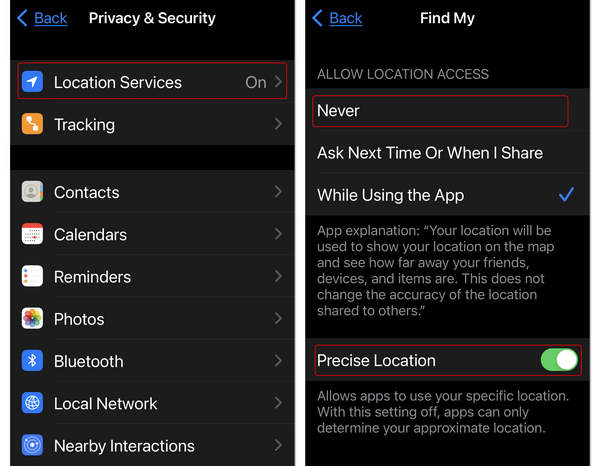
Çözüm
Bu makale şunları sunar: iPhone'da konum nasıl gizlenir 3 mükemmel yolla. Ayarlar'da konum hizmetlerini doğrudan kapatabilirsiniz, böylece Find My'daki tüm uygulamalar veya kişiler konumunuza erişemez. Ayrıca, Find My'da konum paylaşımını durdurarak konumunuzu başkalarının bilmesini önleyebilirsiniz.
iPhone'unuzdaki ayarları değiştirmek istemiyorsanız, sadece şuna başvurun: imyPass iLocaGo. Bu program iPhone'unuzun konumunu tek tıklamayla değiştirebilir. Ayrıca iPhone'unuzdaki tüm uygulamaları ve kişileri taklit etmek için iPhone'unuzun sahte bir rotasını da oluşturabilirsiniz. Bu nedenle, bu aynı zamanda iPhone'unuzdaki konumunuzu gizlemenin mükemmel ve daha kullanışlı bir yoludur.
Sıcak Çözümler
-
GPS Konumu
- Koordinatlarla En İyi Pokemon Go Konumları
- Life360'ta Konumunuzu Kapatın
- Telegram'da Konumunuzu Sahteleştirin
- iSpoofer Pokemon Go'nun incelemesi
- iPhone ve Android'de Sanal Konumları Ayarlama
- PGSharp Uygulamasının İncelenmesi
- Grindr'da Konumu Değiştir
- IP Konum Bulucunun İncelenmesi
- Mobile Legends Konumunu Değiştir
- Tiktok'ta Konumu Değiştir
-
iOS'un kilidini aç
-
iOS İpuçları
-
Android'in kilidini aç

